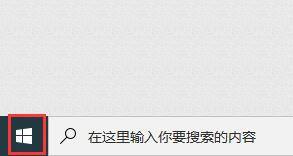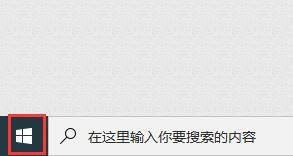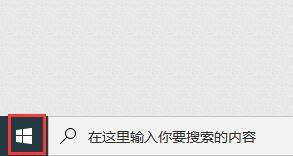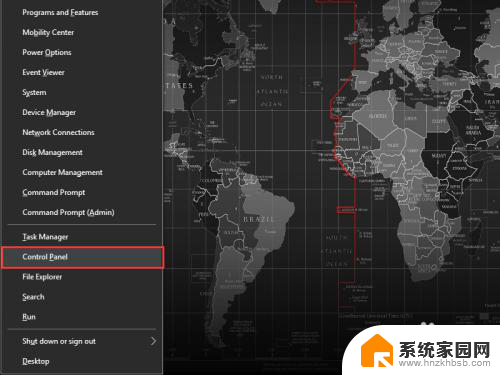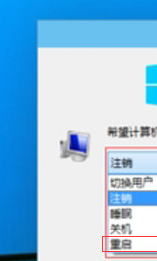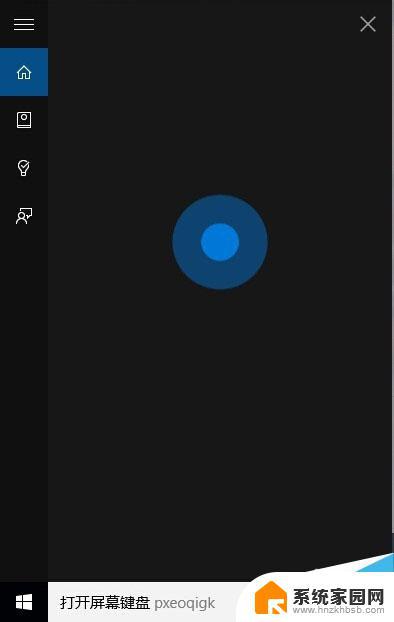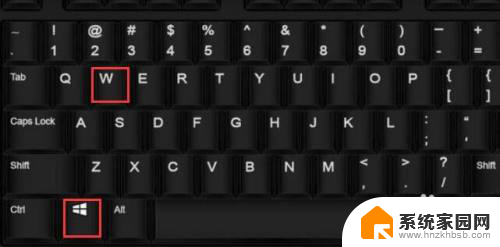键盘打开设置 win10中打开设置界面的键盘快捷键是什么
在Windows 10操作系统中,打开设置界面是我们经常需要进行的操作之一,为了更加方便地打开设置界面,我们可以利用键盘快捷键来快速进行操作。你知道在Win10中打开设置界面的键盘快捷键是什么吗?通过按下Win键 + I组合快捷键,即可轻松打开设置界面。这一组合键的设计,使得我们在操作过程中可以节省时间和精力,提高工作效率。无论是调整系统设置、更改个性化选项,还是管理应用程序,通过这个简单的快捷键,我们可以快速进入设置界面,轻松实现各种操作。使用键盘快捷键不仅方便快捷,还能减少鼠标操作,让我们更加高效地掌控电脑操作。
操作方法:
1.方法1:打开电脑后,点击任务栏左侧的开始菜单。
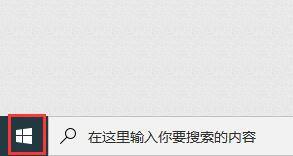
2.弹出应用列表中,点击左侧的“设置”按钮。
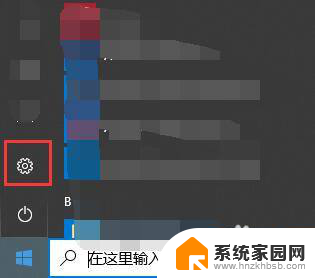
3.屏幕上就会弹出windows设置界面。
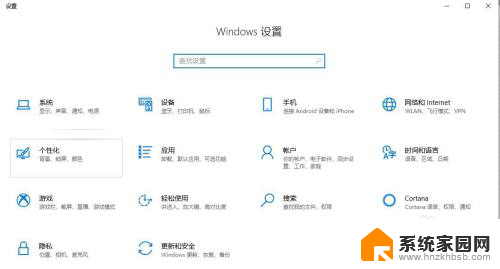
4.方法2:点击任务栏中右侧的操作中心图标,弹出窗口中点击“所有设置”。即可打开windows设置界面,步骤3所示图。
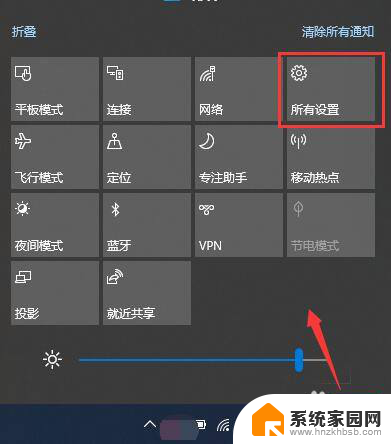
5.方法3:快捷键方式。在键盘上找到Win键和字母I键。如图所示。


6.同时按下win键+I键,即可打开windows设置界面。

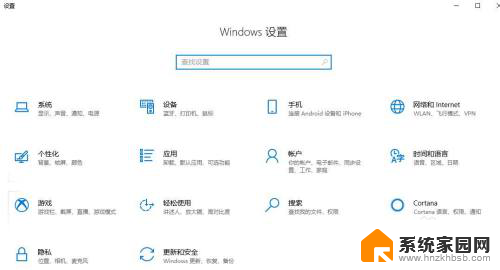
以上是键盘打开设置的全部内容,如果您遇到这种情况,可以按照以上方法解决,希望对大家有所帮助。